新顯卡太貴? 從 GPU 中獲取更多性能的 10 種方法
已發表: 2022-01-29如果您是今年嘗試購買新顯卡但失敗的數百萬人中的一員,您可能已經知道這個技術困境的故事。 隨著半導體供應緊縮持續到 2021 年上半年且沒有放緩的跡象,許多買家根本無法以合理的價格購買新的 GPU。 (畢竟,谁愿意求助於租用機器人?)
供應方面的半導體短缺、加密貨幣價值的上漲以及 COVID-19 大流行期間對電子產品的整體需求增加,所有這些都使 GPU 價格遠遠超出其提議的標價——如果你能找到某些型號的話. 因此,如果您不滿足於支持剝頭皮經濟(及其荒謬的價格),直到一些表面上的常態回歸,您需要知道:您可以使用哪些技巧和技術來最大限度地利用您已經擁有的卡?
讓我們看看一些最常見的選擇,供那些等待著難以捉摸的理智來治愈 GPU 市場的遊戲玩家使用。 可能需要一段時間。
1.調整您的遊戲內設置
首先,顯而易見的東西。 如果您在以首選幀速率運行您喜愛的遊戲時遇到問題,首先要降低遊戲內圖形設置的質量,或降低整體分辨率,以提高整體每秒幀數(fps) 速率。
一般來說,GPU 在遊戲中渲染最費力的元素往往是抗鋸齒質量和紋理質量。 這兩個設置通常可以通過一系列“級別”來調高或調低。 但是你是否有這個選項,以及它採取什麼形式,取決於遊戲。
例如,在流行的 AAA 遊戲 Red Dead Redemption 2 中,您會看到四個抗鋸齒選項:TAA(時間抗鋸齒)、FXAA(快速近似)、MSAA(多重採樣)和無。 每一項都有其自身的優點和缺點,並且每種設置對性能的影響將根據您用於為遊戲提供動力的 GPU 而有所不同。
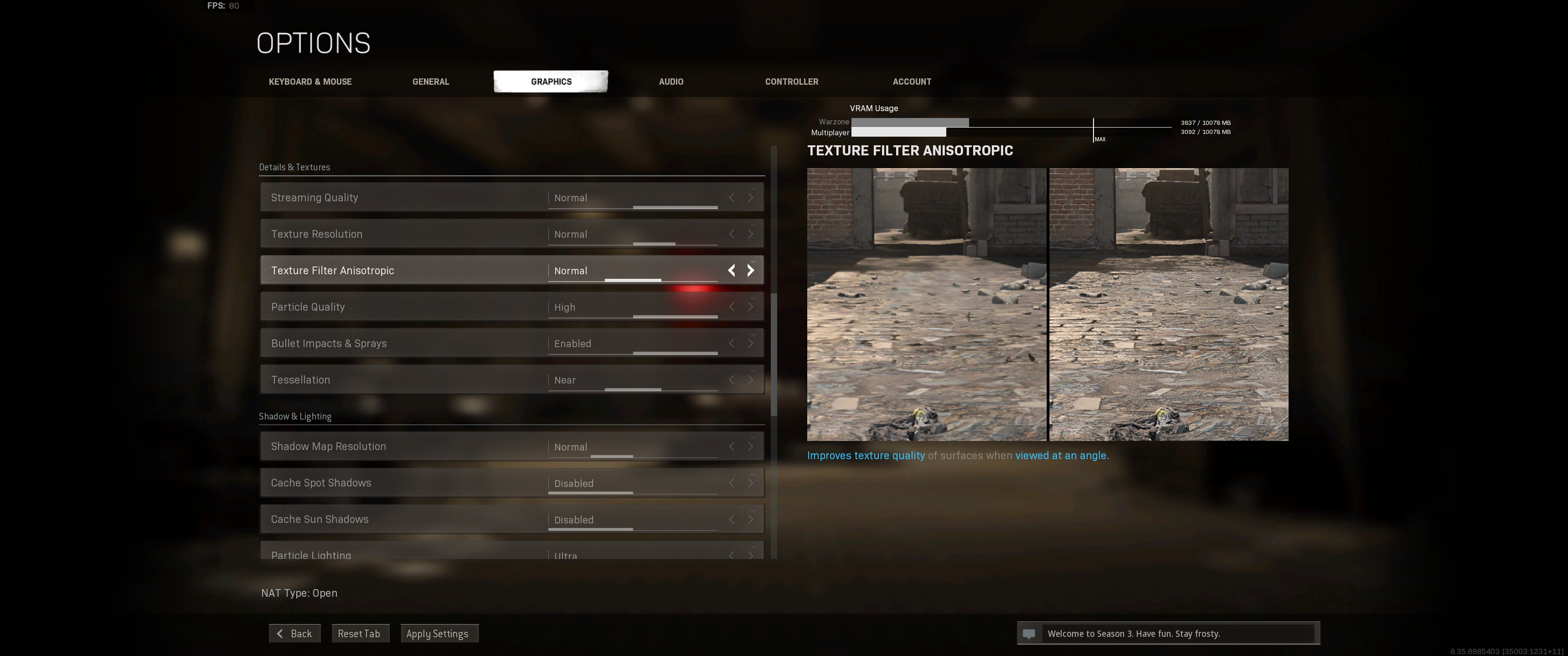
在這種情況下,了解如何從當前 GPU 獲得更多性能的最佳方法是在每個抗鋸齒級別運行遊戲內基準測試,同時應用您需要進行的任何其他設置調整,以及系統地比較結果。 您一次只需要更改一個變量。 不過,只有精選遊戲內置了基準測試; 對於 RDR 2,它位於圖形設置菜單下。 (請參閱我們如何測試顯卡。)請務必記下性能數字(以 fps 為單位)並觀察視覺質量,看看它是否位於您樂於稱其為“目前足夠好”的地方。
如果您嘗試調整的標題缺少游戲內基準,您可以使用 FRAPS 之類的工具來幫助記錄您的幀速率並進行相應調整。 (點擊鏈接獲取有關如何使用 FRAPS 的入門指南,但請記住,您需要為每個測試使用相同的運行或方法,否則幀速率比較將沒有意義。)
總之,這種讓步適用於遊戲中的每個設置,無論是抗鋸齒強度、紋理質量、陰影級別還是其他設置。 這裡沒有繞過 GPU 縮放的基本法則:為了增加幀數而調低的設置越多,遊戲看起來就會越差。 你出現的次數越多,GPU 工作越努力,發出的熱量就越多。 熱力學是痛苦的!
然而,近年來,隨著一些針對這個古老問題的創新方法,情況開始發生變化。 以 DRS 為例。
2. 如果可以的話,使用動態分辨率縮放
動態分辨率縮放 (DRS) 是最近推出的一項功能,剛剛開始在主流中獲得關注,因為越來越多的開發人員希望提供在次優硬件上以最佳幀速率運行遊戲的方法。
DRS 僅在逐個遊戲的基礎上可用,這意味著它必須是遊戲菜單中的一個選項才能打開。 它通過根據屏幕上元素的數量動態調整場景的渲染分辨率來提高幀速率。 在非技術術語中? 要求 GPU 渲染的東西越多,它就越會降低圖像以保持幀速率高於一致水平。
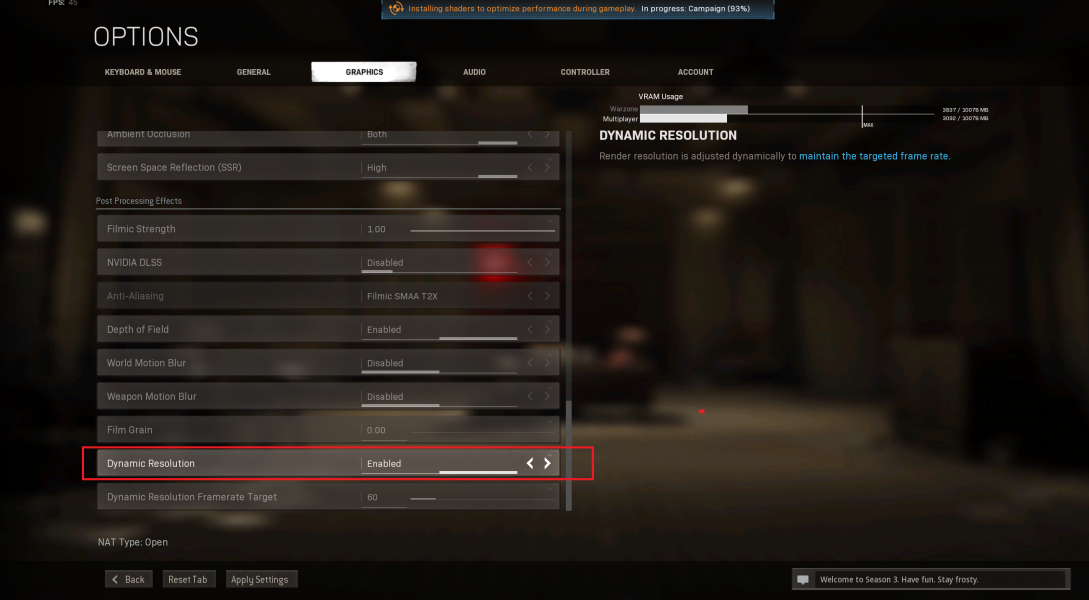
例如,你在一個只有幾個敵人可見的小走廊裡。 這對您的 GPU 來說是一項容易處理的任務,從而產生更高的幀速率。 走進廣闊的視野,看到更多的敵人、從天而降的宇宙飛船,以及到處都是追踪者? 幀率坦克。
DRS 解決了這個問題,雖然它並不總是從卡中獲得更高幀速率的最佳選擇,但它有助於在各種場景和場景中提供更一致的幀速率。 想試試嗎? 只需檢查 DRS 切換的遊戲設置並將其打開。
3. 有 Radeon 卡嗎? 諮詢您的設置顧問
對於無法決定要為更高幀速率服務而犧牲哪些設置的 AMD Radeon 卡所有者,該公司最新版本的 Radeon Software Adrenalin Edition(它是其 GPU 管理和性能監控套件)隨附該公司稱之為 Radeon 設置顧問 (RSA)。
RSA 是完整 Radeon 套件的一部分。 這是一個實時報告系統,可跟踪遊戲在您當前設置下的表現。 同樣重要的是:它會自動建議可以調整哪些設置,以更一致的幀速率提供最佳視覺體驗。
這需要更多的猜測,儘管我們總是建議您在接受由人工智能控制的方法的建議之前根據自己的視覺偏好調整遊戲。 之所以? 馬上就來。
4. 圖像銳化器:Radeon Image Sharpening、Nvidia Freestyle 和 ReShade
原因是圖像銳化器。 在過去幾年中越來越受歡迎,像 Nvidia 的 Freestyle 這樣的“銳化器”在你的遊戲上應用了一個二級過濾器,以清理當你降低渲染分辨率或抗鋸齒級別時可能引入的任何粗糙邊緣。
另一方面,AMD 的 Radeon Image Sharpening (RIS) 更先進一些。 RIS 不是簡單地在整個圖像上應用平面濾鏡,而是應用了一種稱為對比度自適應銳化 (CAS) 的算法,該算法使用場景中的不同元素來確定哪些邊緣需要銳化,哪些邊緣可以單獨保留.

CAS 具有開源的明顯優勢,任何人都可以使用任何顯卡(AMD 或 Nvidia!) 只要遊戲本身支持該功能,就可以選擇打開該功能。 該功能已被修補到我們用於對新視頻卡進行基準測試的許多遊戲中。 您可以在我們的最新結果中看到使用 CAS 或 DLSS(稍後將詳細介紹 DLSS)對 AAA 遊戲(如《古墓麗影》和《死亡擱淺》)的效果,來自 Radeon RX 6700 XT 發布,如下...
在我們的測試中,我們發現平均而言,在啟用 RIS 的情況下,遊戲玩家可以將其渲染分辨率降低多達 35%,而不會看到圖像質量明顯下降,這意味著每秒幀數增加了 35%。 不過,Nvidia 的 Freestyle 並沒有那麼寬容,而且 RIS 通常可以在整個過程中產生更好的圖像質量,這要歸功於它更有針對性的解決問題的方法。
對於這些磨刀器,在支持的遊戲中打開它們通常是一個簡單的切換。 問題是給定的遊戲是否支持該技術,以及哪些技術。
5. AMD 卡用戶的另一個好處:Radeon Boost
如果您有 Radeon RX 400 或更新的顯卡,AMD Radeon Boost 設置是一種有趣的方式,可以在當今一些最流行的多人遊戲中獲得更高的平均幀速率並減少延遲。 與 DRS 非常相似,Radeon Boost 使用鼠標的移動來確定您何時快速轉動角色,這樣一點視頻卡的切角就不會被注意到。
像這樣想。 當您在多人射擊遊戲中進行通常所說的“輕彈射擊”時,您會迅速將鼠標從屏幕的一個部分移動到另一個部分,以嘗試將注意力集中在玩家的頭部。你的敵人盡快。 在這些情況下,擁有更高的幀速率比單擊頭部時看起來有多好更重要。

Radeon Boost 在攝像機運動時自適應地降低遊戲的分辨率。 為您的幀速率提供瞬時“提升”。 停止移動鼠標後,遊戲將恢復為其原始分辨率渲染。
我們已經在多個演示中為自己嘗試了該功能,雖然它可以為您的幀速率提供顯著的平均提升,但它的有限支持(不到兩打遊戲知道如何使用它)阻止它成為那種“趕上-all" AMD 所有者可能正在尋找的獎金。
儘管如此,支持 Radeon Boost 的遊戲列表仍然包括一些非常重要的遊戲:
頂點傳奇
無主之地 3
使命召喚:現代戰爭
使命召喚:二戰
賽博朋克 2077
命運2
輻射 76
堡壘之夜
俠盜獵車手V
地鐵出埃及記
守望先鋒
PlayerUnknown的戰場
生化危機3
古墓麗影崛起
古墓麗影之影
狙擊精英4
戰甲
巫師 3:狂獵
對於在此列表中玩其中一款遊戲的電子競技系列,在適當的情況下,它可能是值得的進入成本。 說到高昂的進入成本......
6. 打開 DLSS...如果可以的話(僅限 GeForce RTX 所有者)
那麼,在供應枯竭以及 20 系列和更新的 GeForce RTX 30 系列的價格進入軌道之前,您是否幸運地使用了帶有“RTX”徽章的 Nvidia 20 系列顯卡? 然後,到目前為止,使用 DLSS 是從您已經擁有的 Nvidia 顯卡中獲得更多性能的最快和最簡單的方法。 有一個很大的警告。
DLSS 是魔法,因為在時間服務方面缺乏更複雜的技術解釋。 該技術採用人工智能來消除遊戲中的混疊。 在我們的測試中,我們發現它可以在特定情況下將幀速率提高多達70% ,而不會對遊戲的視覺質量產生任何明顯影響。
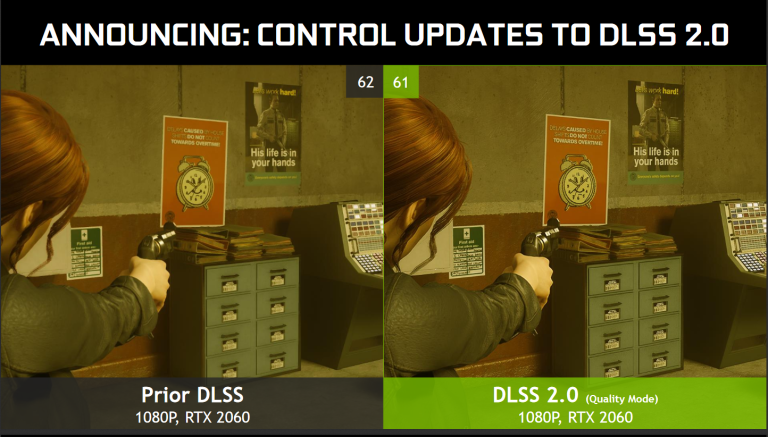
這麼大的收穫? DLSS 只在遊戲中看到了有限的實現,遊戲必須支持它才能讓你參與其中。 截至 2021 年 4 月撰寫本文時,DLSS 2.0(在這位謙遜的基準測試者看來,唯一值得使用的版本)僅在不到三打遊戲中提供。 但是,如果您經常玩其中一款已啟用的遊戲,例如《使命召喚:戰區》,那麼提升是不可否認的。

從字面上看,在寫這個故事的過程中,DLSS 2.0 更新針對新的 COD:Warzone 模式進行了更新,並且反應已經湧入(特別是來自您的真實):這就是遊戲的未來。 不幸的是,它實際上仍然主要是現在的未來。 (此更新中唯一推出的其他遊戲是 Bladepoint 和 Mortal Shell,這幾乎不是 COD:Warzone 全球 1 億玩家大片。)
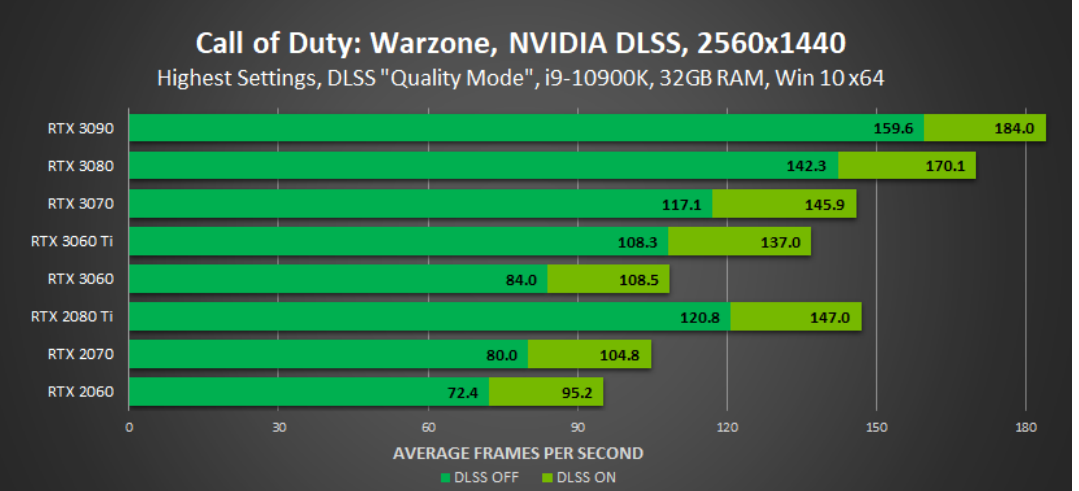
不過,我們預計這種情況會在未來幾年發生變化,因為 Nvidia 最近宣布與虛幻引擎 4 和 Unity 進行 DLSS 基礎集成,這兩種引擎是當今流通中最常用的遊戲引擎。 不過,在那之前,考慮到該技術受到遊戲數量以及它將使用的特定卡(即僅限 GeForce RTX 卡)的限制,它並不是大多數人的日常選擇。

用戶應該知道,對於上述許多技術,DLSS 是“全有或全無”的情況。 它會覆蓋您對抗鋸齒、DRS 或啟用 AMD 的 FidelityFX CAS 的選項的選擇。 也就是說,我們不介意交出這些設置的控制權,以換取 COD: Warzone 中每秒 60% 或更多的幀數,而只需要固件補丁和軟件更新。 這筆錢沒有花在可以用於更高分辨率顯示器的新視頻卡上,並且仍然看不到幀數下降,因為 DLSS 會一直在整個鏈條中彌補不足。
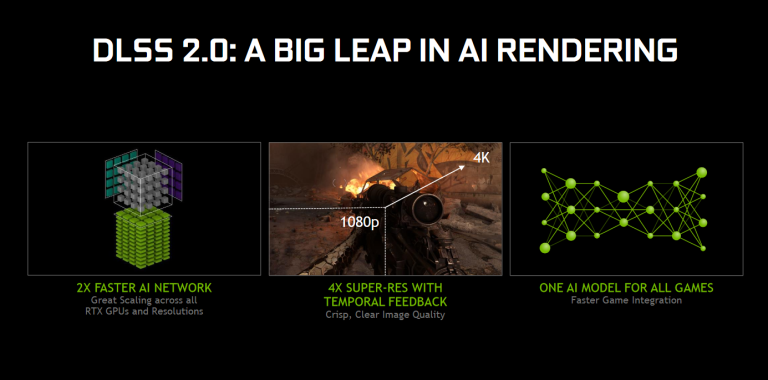
在經歷了動蕩的起步之後,DLSS 終於開始在其領域顯示出一定的成熟度。 如果您擁有 GeForce RTX 卡,那麼 DLSS(如果在給定遊戲中支持)應該始終是您找到隱藏在虛擬 GPU 沙發墊中的任何額外性能的第一個也是最後一個手段。 如果支持,只需在遊戲菜單中查找切換開關並將其打開。
7. 調整兩個關鍵的 Windows 10 設置
對於 Windows 10 上的用戶,隱藏在“顯示設置”窗口的“圖形設置”部分中的兩個設置,即 VRS 和硬件加速 GPU 調度,可以幫助您在支持任一功能的某些遊戲中獲得一些額外的幀。 要訪問它們,請右鍵單擊 Windows 桌面,選擇“顯示設置”,然後向下滾動到最底部並單擊“圖形設置”。 (如果您沒有看到它們,請確保您通過 Windows 更新安裝的 Windows 10 是最新的。)
打開可變速率著色
第一個是可變速率著色 (VRS),這是一種更新的技術,在撰寫本文時僅適用於您可以玩的兩個遊戲:Gears 5 和 Gears Tactics。 如果其中任何一個是您的菜(它們很可能是,因為其中一個獲得了我們的編輯選擇獎),您可以看到這項新技術的好處。 它改變了著色器的計算方式,就這麼幾句話。
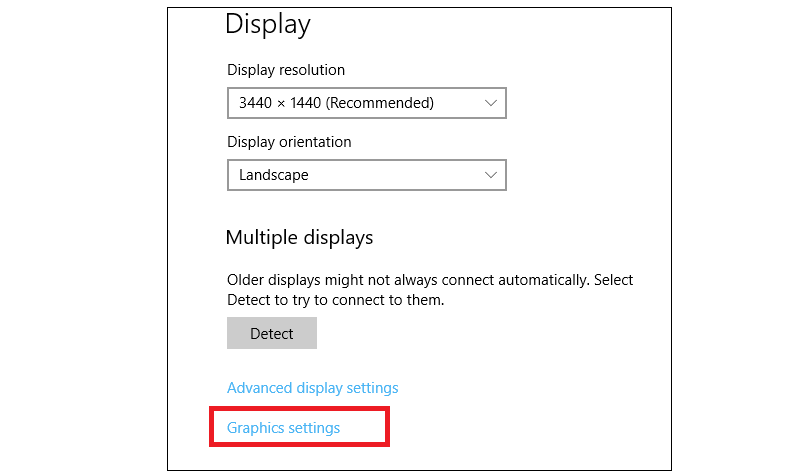
不是 Gears 極客? 繼續閱讀。
打開硬件加速 GPU 調度
GPU 領域的另一個小亮點是最近在 2020 年 5 月的 Windows 10 更新中出現的。 它對所謂的“GPU 調度程序”進行了更改,這是指令集中的基本術語,它告訴你的 GPU 為任何特定任務使用多少或多少能量。 Windows 中的 GPU 調度程序在 Windows Vista 時代一直是相同的,它最近才作為 Windows 10 2004 功能構建的一部分進行了更新。
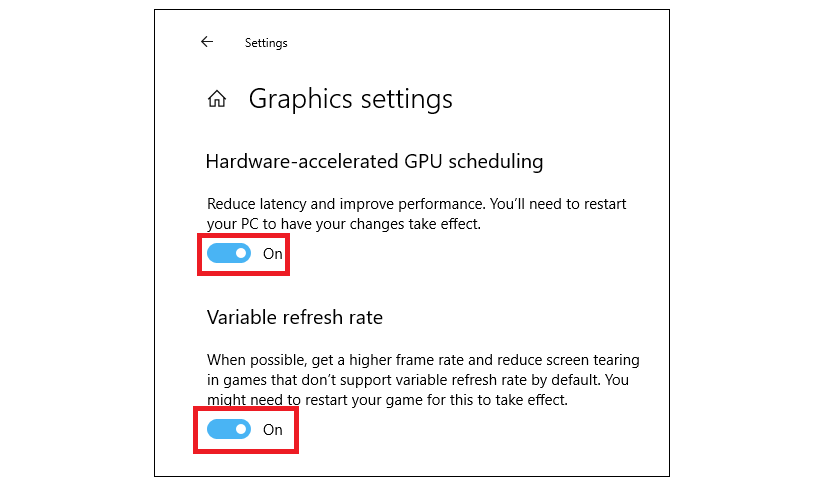
我們還沒有為自己測試過這個功能,但到目前為止,其他網點都得出了相同的結論:它有點幫助,但現在判斷它的長期意義還為時過早。 在 2020 年 5 月最新更新之前發布的遊戲在設計時考慮了原始 GPU 調度程序,這意味著他們甚至不知道如何利用這些優化。
即使進行了優化,據信該技術的主要受益者將是可以利用 CPU 六核或更多核的遊戲,例如 Grand Theft Auto V 或 Civilization VI。 如果你經常玩這些遊戲中的任何一個,你可以通過打開它看到一小部分增益,但同樣,這個功能是為邊緣情況保留的。
8. 在 Resizable BAR 喝一杯
最近推出的另一個功能 Resizable BAR 實際上已經在主板上構建的 beta BIOS 的深處存在了一段時間。 (在基於 AMD 的系統上,它也被稱為智能存取存儲器或 SAM。)就在最近,隨著主板上 PCI Express 4.0 總線的出現允許在兼容 CPU 之間打開更有效的通信管道,它被翻轉了和 GPU。
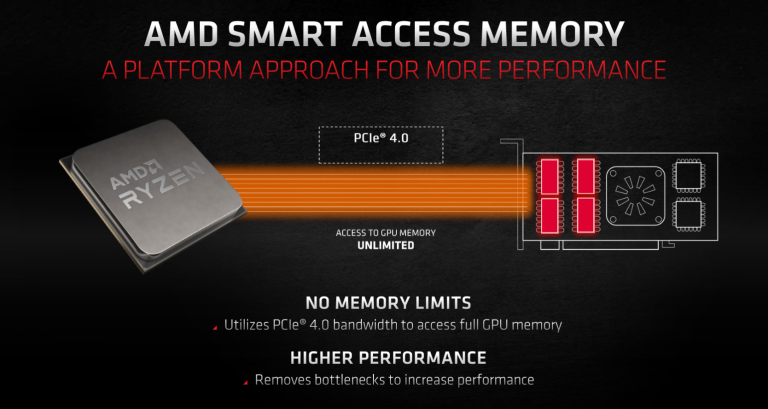
該功能在 AMD 的 Radeon RX 6000 系列顯卡推出時首次亮相。 當我們當時測試該功能時,它總體上只提供了一個小的提升,在某些情況下,幀結果的速度提高了 8%。 這通常不足以幫助 RX 6700 XT 跟上它的 Nvidia 競爭(特別是 Nvidia GeForce RTX 3070 Founders Edition) DirectX 11 遊戲,雖然...
說到這一點,如果您打算玩很多使用 DirectX 11 的遊戲,請謹慎行事。 堅持使用您的 Nvidia 卡(如果有的話),以在這些遊戲中獲得最佳幀速率,直到 Radeon RX 5000 和 RX 6000 系列 GPU 的驅動程序在未來的更新中出現。
如果可以的話,打開 Resizable BAR 或 SAM 會在 BIOS 中進行,並且它需要最新型號的組件,因此對於那些試圖延長其使用壽命的舊硬件的人來說,它可能不太有用。 它還可能需要更新主板和可能的視頻卡固件。 檢查您的主板製造商的網站以獲取所需的適當 BIOS 更新,以及有關在何處找到特定型號的切換開關的說明。 再一次,我們的 Resizable BAR 入門對兼容性問題有更多的了解。
9. 然後是超頻
儘管近年來它的有效性有所下降,但從 GPU 中獲得更多功率的最古老、最受審查的方法是超頻。
隨著顯卡的功能和復雜性不斷提高,GPU 可以合理預期超過其基本速率的時鐘速度上限已經降低,並且顯卡製造商已經非常擅長在他們的設計中保留很少的性能。 但這並不意味著不可能在緊要關頭從卡中獲得所需的東西。 AMD 的 WattMan 和 Radeon 超頻軟件等應用程序提供了一系列適合新手的選項來調整您的顯卡。 Nvidia 用戶也不會因為選擇而痛苦。 他們可以使用第三方軟件選項,例如 MSI Afterburner 和 EVGA Precision X1,它們往往可以與最廣泛的第三方 GeForce 卡一起使用。
在我們自己的評論中,我們已經看到像 AMD Radeon RX 6800 XT 這樣的顯卡可以輕鬆地保持近 25% 的超頻。 不過,這是否將 1:1 轉化為如此多的性能取決於遊戲。 在我們的庫存超頻測試中,我們看到 25% 的超頻在我們的測試運行中平均返回快 10% 的幀數。 這只是空氣冷卻...
購買 GPU 水冷頭
在過去一年中成本沒有飆升的少數幾類計算機組件之一是冷卻器。 特別是在 GPU 的情況下,這意味著帶有 GPU 水冷適配器的閉環液體冷卻系統。 雖然這聽起來有點拗口,但你得到的卻是非常基本的:與 CPU 連接的水冷系統相同,只是使用了一個定制的塊來安裝在特定的 GPU 上。 (GPU 水冷頭取決於型號,旨在與特定視頻卡 PCB 連接並安裝在其上。)
GPU 液體冷卻是一種可靠但昂貴的方法,可以顯著降低 GPU 的溫度,使您可以超頻超過傳統空氣冷卻的幾倍。 一些一體式 (AIO) 液體 GPU 冷卻系統現在在亞馬遜上的售價低至 70 美元,儘管您的成本會因顯卡而異,但它可能仍遠低於新顯卡的價格,當前一代的中端 GPU。

不過,最好的部分是什麼? 一旦你終於得到了你一直在等待的新顯卡,在大多數情況下,你只需將水冷塊換成新的背板,同時保持液體冷卻系統的其餘部分完好無損。 這意味著您的新 GPU 將獲得更高的性能,以及更涼爽的工作溫度。 誰不喜歡這樣? (查看我們的 GPU 超頻入門了解更多關於如何真正實現圖形超頻的信息。)
10.總是為自己的眼睛調整
設置建議和額外的卡片和遊戲特定功能都很好。 但最終只有你知道你能看到什麼。 當您調低您最喜歡的遊戲的設置以讓您的 GPU 趕上時,您將是最好的,也是唯一能判斷哪些可以犧牲哪些可以保留的最佳人選。
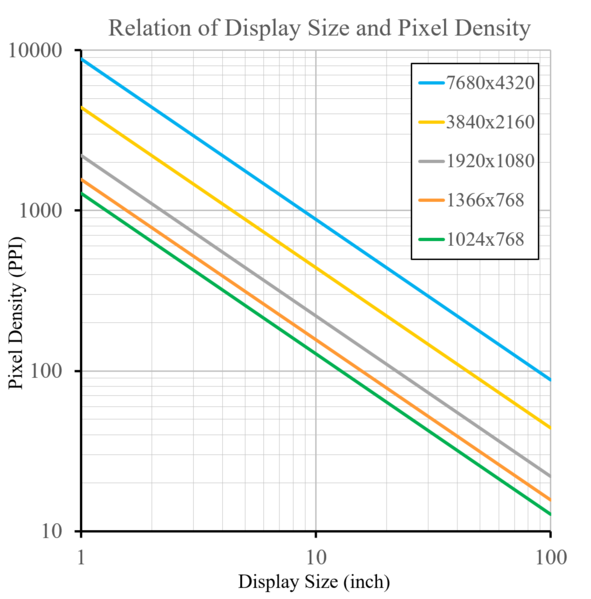
有關“像素間距”現象的書籍已經寫過,您可以在我們的最佳 4K 顯示器綜述中閱讀精簡版。 歸結為:您是近視、遠視還是散光? 使用三焦還是雙焦? 有 4K 顯示器還是 1080p 顯示器? 上述所有的? 沒有任何? 進入“監視器在你看來,特別是什麼”的變量列表一直在繼續,一直在繼續。
確定個人顯示感知的第一步? 從工作站製造商 Puget Systems 的此類工具開始,首先確定哪種顯示器適合您的視力,然後再從那裡開始工作。 在那之後,這一切都是關於在調整過程中根據個人喜好進行著色的。 根據您的眼睛和視覺品味,您將能夠判斷是否為紋理犧牲陰影,是否允許更差的抗鋸齒以獲得更高的繪製距離,是否打開 RIS,等等。
歸根結底,它是關於遊戲對你來說看起來最好的,或者至少讓你在不犧牲速度的情況下保持競爭力,如果那是你的事。 對於某些人來說,這意味著堅持將幀速率鎖定在平滑的 144fps 以上; 其他人不會滿足於低於精英 360fps。 許多人在 4K 下不需要超過 60fps,有些人在他們的 8K 電視以 120Hz 運行之前不會高興。
結論:所有的希望都不會丟失,伙計們!
誠然,如今 GPU 市場對買家來說是一場大屠殺,供應商、製造商、代工廠和製造商的報告都表明,我們看到的一手和二手 GPU 的高價不會很快下降. 儘管如此,考慮並應用我們在此處提到的所有相關優化和設置調整,您可以使用您已經擁有的硬件看到幀速率的顯著提升。 例如,如果您應用了 DRS、硬件 GPU 調度、可調整大小的 BAR 和 35% 左右的 RIS 銳化級別(應用了相同的向下渲染),您可能會期望得到相當大的提升 對你的表現。
或者,根據遊戲的不同,如果您擁有正確的 GeForce 卡,Nvidia GeForce RTX 所有者可以立即開啟 DLSS 2.0,節省他們的錢,並認真等待,看看最終的、表面上的 Nvidia GeForce RTX 4090 可以做什麼在超高性能模式下做曲柄到最大。

再次強調,您的結果會有所不同。 這裡有許多因素在起作用,這些因素可能會根據您正在玩的遊戲、您正在玩的硬件、您運行的 Windows 版本、外面是冷還是熱......再次列出在。 但在今天的視頻卡市場,在無靈魂的機器人推高價格的推動下,嘗試任何東西總比沒有好。
綜上所述,如果您決心繼續嘗試為自己購買全新的 GPU,我們提供了一系列指南,可以幫助您以合理的價格找到 GPU。 或者,如果您真的非常非常絕望,那就以火攻毒,看看我們是如何加入機器人行列的。 (為什麼不讓機器為你做最難的部分,對吧?)
